En kort guide till hemligheterna i Windows 8 användargränssnitt
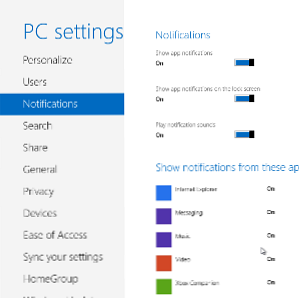
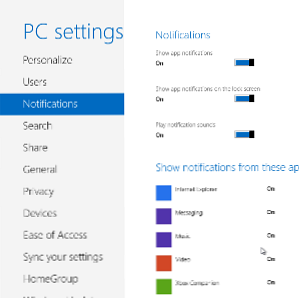 För de flesta användare kommer Windows 8 som en överraskning när den släpps, tack vare den ovanliga implementeringen av Metro UI. Om du inte är benägen att använda sig av vilka metoder som finns tillgängliga för att inaktivera Metro, kommer du att fortsätta att försöka förstå det kakelbaserade användargränssnittet.
För de flesta användare kommer Windows 8 som en överraskning när den släpps, tack vare den ovanliga implementeringen av Metro UI. Om du inte är benägen att använda sig av vilka metoder som finns tillgängliga för att inaktivera Metro, kommer du att fortsätta att försöka förstå det kakelbaserade användargränssnittet.
Oavsett om du använder Windows 8 på en tangentbord-och-mus-enhet, t.ex. skrivbord eller bärbar dator eller njut av den på beröringsbaserad hårdvara som hybrid eller skiffer, tar Windows 8 lite att vänja sig. Glöm inte att kolla in vår Windows 8 Guide för att lära dig allt du kan.
Det finns swipes och gester för pekskärmsanvändare som måste replikeras med mus på vanliga datorer, medan den kontroversiella Start-skärmen själv är full av hemligheter ...
Swipes och gester
Om du känner till Windows Phone kanske du redan är medveten om de fingerbevakningar som krävs för att använda Metro UI på en pekskärm.
Det mest grundläggande är kranen, anställd för att välja objekt att starta från startskärmen, öppna menyer och typ. Efter detta är tryck och håll, eller lång tryck, som på startskärmen kan användas för att omorganisera plattorna genom att dra dem till önskad position samtidigt.
Med en mus är denna process knepig, vilket kräver att du vänsterklickar och håller. Medan motorernas aspekter är enkla, är användargränssnittet anpassat för att svara på ett finger.
Lyckligtvis finns det ett bättre alternativ för att bläddra åt vänster till höger på Start-skärmen och andra stora Metro-skärmar, i form av en rullningsstång längst ner. Samtidigt kan pekskärmsanvändare enkelt dra ett finger åt vänster till höger över displayen.
Förstå startskärmen
Startskärmen i sig är något av en gåta på Windows 8. Även om det går bra att presentera huvudprogrammen som är installerade på systemet misslyckas det att användarna kan se vilka andra alternativ som finns tillgängliga, och detta kan beskrivas som sant på alla skärmar, säkert i Consumer Preview-utgåvan.

Ett exempel är “snabb retur” knappen, som finns i nedre vänstra hörnet av alla skärmar utom Start. Det här är bara tillgängligt genom att knacka på eller dra musen i hörnet, och om du inte vet att det är där kan det helt förbises.

På startskärmen finns det ett par andra användbara men dolda funktioner. Högerklickning med musen visar till exempel Alla appar knappen, som för tillfället är gömd längst ner på skärmen. Det finns dock ett starkt argument för att placera detta i sin egen kakel.

På samma sätt kan du, genom att dra musen in eller knacka på skärmens nedre högra hörn, titta när startskärmen faller tillbaka, Mac OS X-stil, så att grupperna av appplattor kan omarrangeras.

Du hittar också att det finns en dold meny på skärmens högra kant, som du hittar genom att trycka och hålla eller lämna musen över den här sidan av skärmen under några ögonblick. Sök, Dela, Starta, Enheter och inställningar kan alla nås härifrån.
Metrokonventioner
På skärmbilden Inställningar införs några andra konventioner av tunnelbanan. Vår tidigare guide om nedladdning och köp av appar och spel ger dig en uppfattning om hur det nya användargränssnittet är klart, vilket tydligt framgår av skärmen Inställningar där olika alternativ kan aktiveras och inaktiveras vid en fingersväng eller klicka av en mus.

Till exempel, om du knackade på Inställningar - Meddelanden du skulle kunna ändra hur meddelanden visas, vilka appar som visar dem och huruvida de ska åtföljas av ljud eller visning på låsskärmen eller ej.
Tydligen är dessa användbara funktioner, men långsiktiga Windows-användare märker att det saknas en OK-knapp eller Apply-knapp. I stället måste grafiska omkopplare blinkas för att du ska kunna ange din preferens.
Slutsats
Kom ihåg, att tunnelbanan i stor utsträckning är en överlagring för ett operativsystem som har en stark likhet på alla andra sätt till Windows 7. Desktop-vyen är en tydlig giveaway för detta, liksom närvaron av Utforskaren i Windows, komplett med ett konstigt anakronistiska bandverktygsfältet.
Vi vet alla att Windows 8 kommer att bli en stor sak, på ett eller annat sätt. Det kommer antingen att mottas varmt när det släpps senare i år eller kastas åt sidan med att det inte har övertygats om att Metro UI är ett användbart genomförande.
Hur som helst går startskärmen kvar med plattor och användargränssnittet optimeras för fingrar och tummar snarare än en mus. Så enkelt som det är att använda, kommer Metro UI att representera en betydande kulturchock för många användare.
Låt oss inte glömma Xbox 360 i allt detta, där en fungerande implementering av Metro UI redan finns, en som kan styras antingen via en controller eller Kinect. Tillsammans med Windows Phone, representerar Xbox 360 en succeshistorie för Metro, så var inte avskräckt - det här användargränssnittet kan hanteras och åtnjutas.
Utforska mer om: Windows 8.


